
Las funciones 3D Touch son precisamente una de las características de la compañía de Cupertino que el resto de marcas no han logrado copiar, ni tan siquiera han conseguido obtener resultados parecidos. El sistema que hiciera su debut tanto en el iPhone 6s como en el Apple Watch continúa a día de hoy siendo pieza y característica fundamental de estos productos, y se ha ampliado el modo en que actúa a otros productos de Apple como el trackpad del MacBook.
Pero… ¿lo sabes todo sobre los atajos 3D Touch? Imaginamos que conocerás muchos de estos atajos, pero probablemente no sepas cuáles son la totalidad de estos atajos. Hemos elaborado el listado definitivo de los atajos 3D Touch que son actualmente aprovechables en iOS, quédate con nosotros y descúbrelos.
Como bien sabes, a pesar de las acciones 3D Touch que se han adaptado en dispositivos como el iPad y el iPhone SE, son realmente funcionales tanto en el iPhone 6s, como en el iPhone 7, iPhone 8 y iPhone X en todas sus variantes, ¡vamos allá!
En las aplicaciones nativas
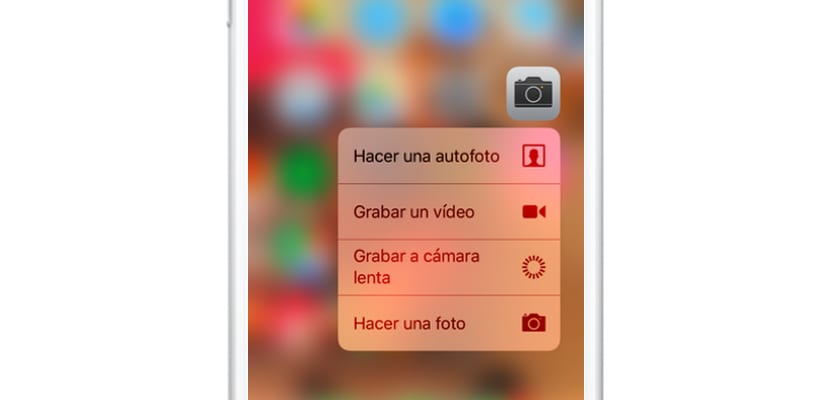
Sin duda Apple tuvo que apostar en primer lugar por este tipo de atajos, así que antes incluso de que ninguna firma hubiera adaptado esta tecnología a su interfaz de usuario, ha añadido desde los inicios a casi todas sus aplicaciones ciertas características de atajos 3D Touch, vamos allá con ellas:
- App Store: Buscar apps; Canjear código; Ya comprado
- Safari: Nueva pestaña; Pestaña privada; Marcadores; Lista de lectura
- Teléfono: Widget de favoritos; Nuevo contacto; Buscar contacto; Última llamada
- Ajustes: Bluetooth; Wi-Fi; Datos móviles; Batería
- Fotos: Widget de recientes; Más reciente; Favoritos; Buscar
- Facetime: Widget de favoritos
- Tiempo: Widget del tiempo; Ciudades añadidas; Añadir nuevas ciudades
- Reloj: Alarma; Cronómetro; Temporizador
- Watch: Enlazar
- Actividad: Widget de actividad; Historial; Entrenos; Compartir
- Cámara: Hacer foto; Grabar a cámara lenta; Grabar un vídeo; Hacer un selfie
- Contactos: Nuevo contacto; Favoritos en widget
- Calendario: Nuevo evento; Widget de próximamente
- Salud: Hoy; Datos médicos
- Notas de voz: Nueva grabación; Reproducir última nota
- Brújula: Brújula; Nivel
- iBooks: Buscar
- Notas: Widget; Nota nueva; Nueva lista; Foto nueva; Dibujo nuevo
- Archivos: Widget de recientes
- Recordatorios: Widget de recientes; Listas con accesos directos
- Calculadora: Copiar último valor
- Podcast: Widget de favoritos; Buscar; Actualizar episodios
- iMessage: Nuevo mensaje
En este aspecto destacamos por ejemplo que «Casa», la gestora de HomeKit, que no cuenta con acceso directo a 3D Touch alguno, sólo puedes acceder a este Widget a través del sistema del Centro de Control. Del mismo modo otras como iBooks o el Apple Watch tienen unas posibilidades ínfimas.
Abre la multitarea sin pulsar el botón Home
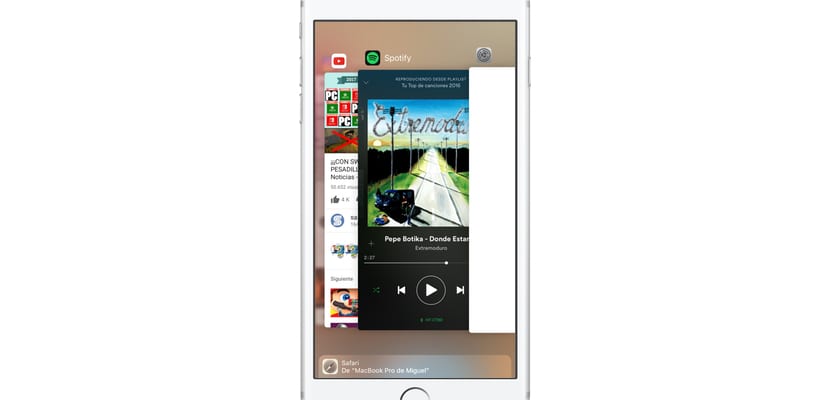
Una de las mejores características 3D Touch es que nos permitió al fin abrir el switcher de la multitarea o gestor de aplicaciones abiertas sin la necesidad de tocar el botón Home. Para ello en dispositivos anteriores a iOS 11 teníamos que pulsar «fuerte» en la esquina inferior izquierda y deslizar hasta el centro, así es como se abría.
Sin embargo, en iOS 11 desapareció esta funcionalidad para después volver. Actualmente en iOS 11.2 podemos abrir el gestor de multitareas pulsando fuertemente en el lateral izquierdo de la pantalla y manteniendo el toque. No es necesario que hagamos movimiento, simplemente haciendo una pulsación prolongada y fuerte en el lateral izquierdo abriremos el gestor de multitarea.
Previsualiza enlaces y contenido en Safari
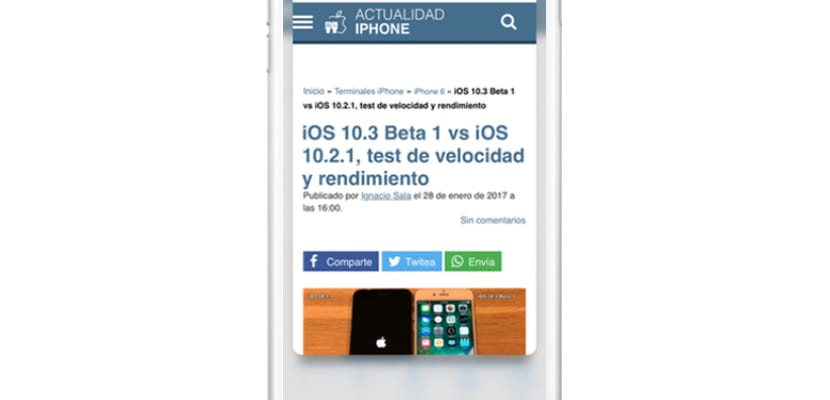
Esta es una de las funcionalidades quizás más desconocida de 3D Touch, muy a pesar de que es una característica totalmente heredada de macOS, ya que el trackpad 3D con ForceTouch podíamos precisamente aprovechar esta característica. Pues no ha cambiado en absoluto.
Simplemente mientras navegamos en internet y vemos un enlace o un contenido vinculado, pues pulsamos fuerte sobre el enlace y se nos va a abrir una pequeña ventana con este contenido en forma de previsualización, una característica atractiva, interesante y que te puede ahorrar tiempo de navegación notablemente.
Corrige y selecciona texto en el teclado
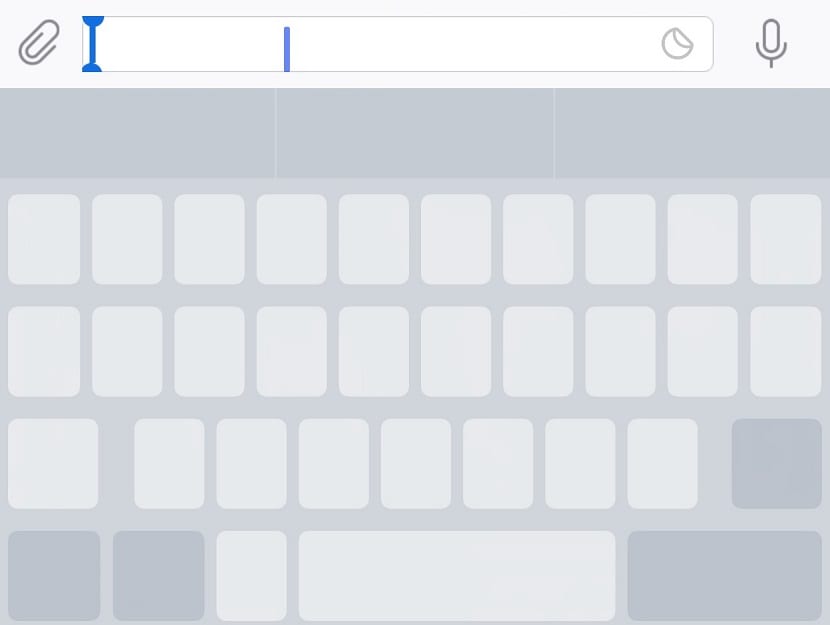
Esta es otra de las características 3D Touch que una vez pruebas no vas a poder deshacerte de ella. Y es que siendo sinceros, comparado con Android, el sistema de selección de texto de iOS es de los peores que me he encontrado a nivel de software. Apple ha sabido adaptar el 3D Touch bastante bien a esta característica.
Si pulsas en las teclas centrales del teclado fuertemente verás como podrás convertir instantáneamente tu teclado en un trackpad, podrás navegar por las letras ya escritas de forma precisa para corregirlas o cambiarlas. Además, si una vez pulsado, aprietas más fuerte aún vas a poder seleccionar el texto de principio a fin para sustituirlo, cambiar el formato e incluso la fuente.
El 3D Touch dentro del Centro de Control
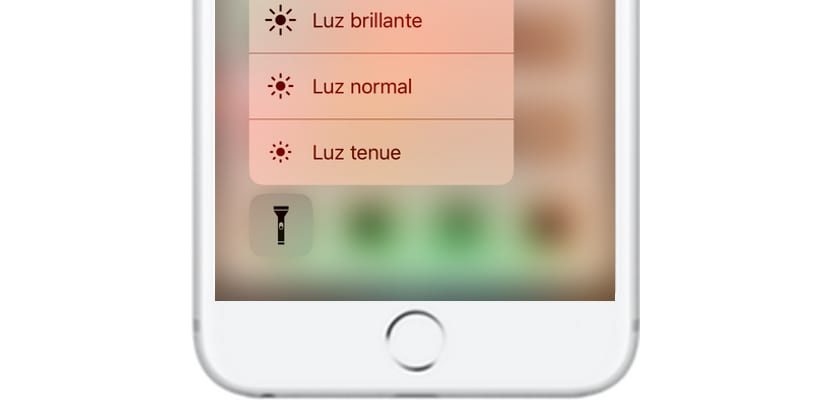
A pesar de que iOS 11 ha simulado el gesto 3D Touch en el Centro de Control para dispositivos no compatibles, esto se torna mucho más interesante y funcional gracias a esta tecnología. Vamos a ver cuáles son sus características más relevantes:
- Sobre las conexiones: Abre una vista previa del modo avión, datos móviles, Wi-Fi, Bluetooth, AirDrop y Compartir internet.
- Sobre el mini-reproductor: Amplía el reproductor con ajustes de control
- Sobre el brillo: Cambia la tonalidad precisamente y activa Night Shift
- Sobre el volumen: Amplía el selector de volumen
- Sobre la linterna: Amplía el selector de potencia de iluminación
- Sobre Notas: Nota nueva; Nueva lista; Foto nueva; Dibujo nuevo
- Sobre Cámara: Hacer un selfie; Grabar un vídeo; Grabar a cámara lenta; Foto
Trucos relevantes del 3D Touch

- Si pulsas sobre una aplicación que se está descargando, podrás pausar la descarga o priorizar su descarga.
- Invoca 3D Touch sobre un nombre en la agenda para abrir un selector de fuente para la llamada, el mensaje, el correo o la videollamada.
- Ejecuta 3D Touch sobre una carpeta con notificaciones y podrás ver de un vistazo cuáles son las notificaciones que alberga
- Prueba siempre el 3D Touch en las aplicaciones instaladas, para averiguar si han añadido nuevas.
¿Cómo puedo ajustar el 3D Touch?
Como siempre, si te diriges a la aplicación de Ajustes vas a poder personalizar el modo en que funciona el 3D Touch, al menos gestionar la firmeza de la pulsación para invocar 3D Touch, vamos a poder elegir entre tres grados distintos.
¿Conoces más atajos o echas alguno de menos? No dudes de participar en los comentarios.
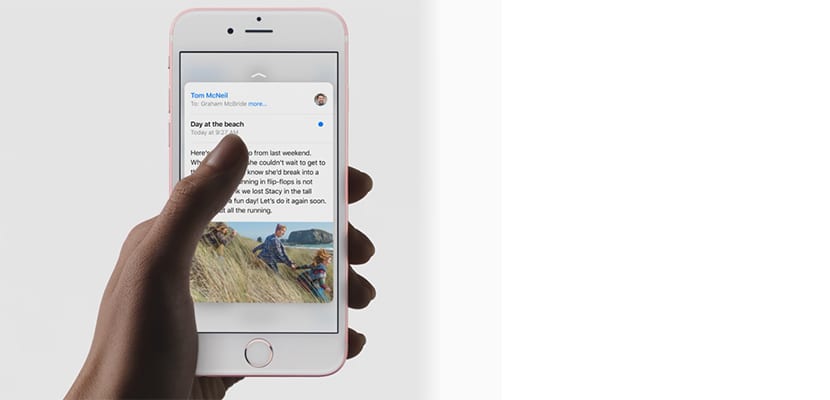
Me ha parecido interesante el articulo, para hacer un recordatorio de todo lo que se puede hacer con esa función, gracias y felices fiestas a todos.
Lo de la multitarea apretando el lado izquierdo en el iPhone X no está, no?
Si que esta, aunque para hacerlo debo deslizar el dedo desde las esquinas inferiores izquierda o derecha hacia el centro manteniendo la presion